So beheben Sie, dass AirPlay auf ROKU TV nicht funktioniert

Apple ist die hochwertigste Marke, die seit jeher bestrebt ist, ihren Nutzern das Allerbeste zu bieten. Apple AirPlay ist eine der besten Funktionen, die Sie auf dem Apple iPhone, iPad und anderen Geräten finden. Mit AirPlay können iPhone-Benutzer problemlos Fotos, Videos, Musik usw. spiegeln. Außerdem können Benutzer damit auf bekannte Streaming-Dienste wie Roku TV streamen.
AirPlay funktioniert nahtlos mit Roku TV. Einige Benutzer berichten jedoch von Problemen, bei denen Airplay auf Roku TV nicht funktioniert. Dies kann passieren, wenn Sie nicht mit demselben Netzwerk verbunden sind oder ein Fehler vorliegt. Hier ist eine Anleitung, in der wir die Methoden auflisten, mit denen Sie das Problem beheben können. Bleiben Sie bis zum Ende bei uns, um mehr zu erfahren.
Inhalt:
- 1 Warum funktioniert AirPlay nicht auf Roku TV?
- 2 So beheben Sie, dass AirPlay auf ROKU TV nicht funktioniert
- 2.1 Starten Sie Ihr Gerät neu
- 2.2 Stellen Sie sicher, dass die Geräte mit demselben Netzwerk verbunden sind
- 2.3 Überprüfung auf Software-Updates und Kompatibilität
- 2.4 Starten Sie Ihren WLAN-Router neu
- 2.5 Netzwerkverbindung zurücksetzen
- 2.6 Roku TV auf Werkseinstellungen zurücksetzen
- 2.7 Setzen Sie alle gekoppelten Geräte auf Apple zurück
- 2.8 Support kontaktieren
- 3 Nachbesprechung
- 4 häufig gestellte Fragen
Warum funktioniert AirPlay nicht auf Roku TV?
Es gibt viele Gründe, warum AirPlay auf Roku TV möglicherweise nicht funktioniert. Nachfolgend haben wir die Gründe aufgelistet, warum Sie das Problem analysieren können.
- AirPlay ist nicht mit Roku TV kompatibel.
- Roku TV oder AirPlay weisen einige Fehler auf.
- Sie haben nicht beide Geräte mit demselben Netzwerk verbunden.
- Der WLAN-Router funktioniert nicht ordnungsgemäß.
- Es gibt einige Probleme mit Systemdateien auf Roku TV.
So beheben Sie, dass AirPlay auf ROKU TV nicht funktioniert
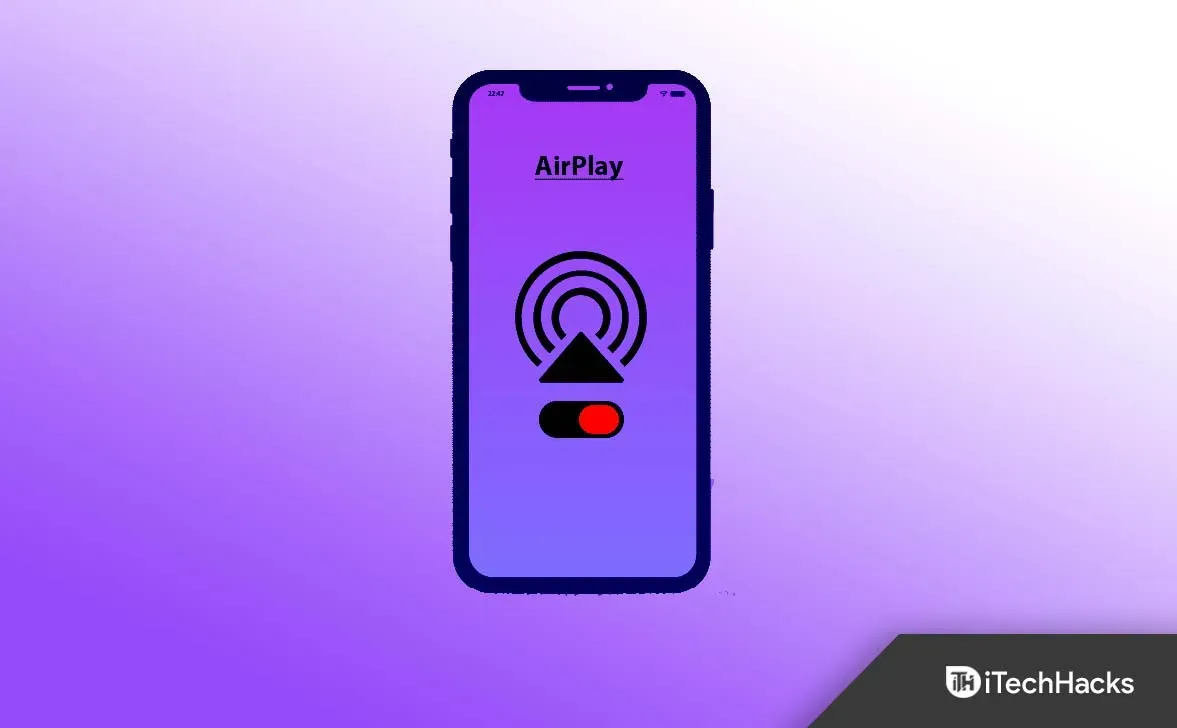
Wir hoffen, Sie haben die Gründe herausgefunden, warum AirPlay auf Roku TV nicht funktioniert. Hier haben wir die Methoden aufgelistet, mit denen Sie die Probleme beheben können. Stellen Sie sicher, dass Sie diese korrekt umsetzen, um das Problem zu lösen.
Starte dein Gerät neu
Wenn Sie das Problem haben, dass AirPlay auf Roku TV nicht funktioniert. Wir empfehlen Ihnen, das Gerät, das Sie mit Ihrem Roku-Fernseher verbinden möchten, neu zu starten. Starten Sie außerdem Ihren Roku-Fernseher neu. Es besteht die Möglichkeit, dass einige Systemstartdateien nicht ordnungsgemäß funktionieren, weshalb Probleme auftreten.
Stellen Sie sicher, dass Sie die Geräte mit demselben Netzwerk verbinden
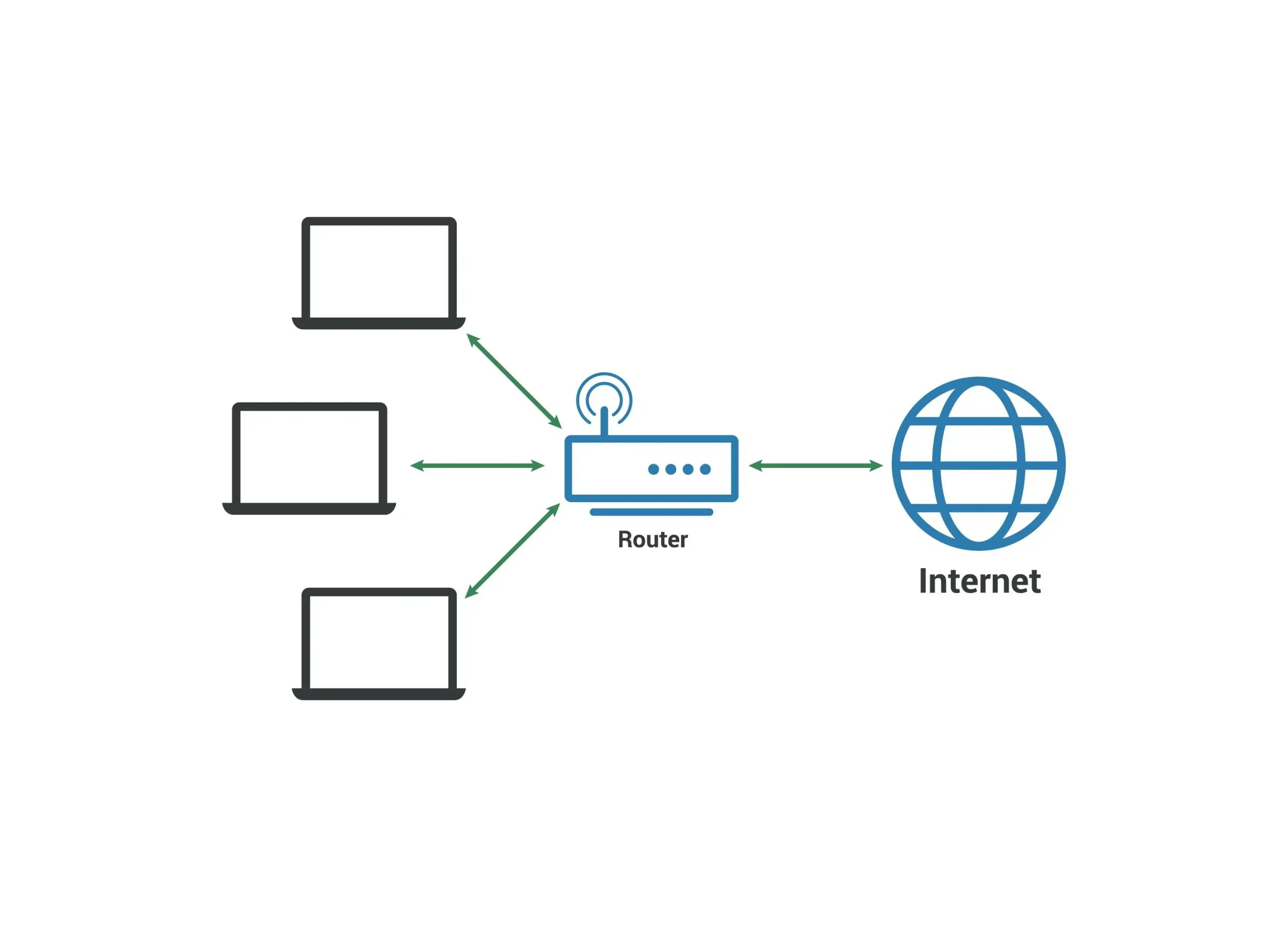
Wer versucht, Airplay mit Roku TV zu verbinden, muss sicherstellen, dass beide Geräte mit demselben Netzwerk verbunden sind. Es ist wichtig, dass die Geräte mit demselben Netzwerk verbunden sind, da dies dazu beiträgt, dass sich AirPlay und Roku TV schneller verbinden. Wenn Sie versuchen, AirPlay zu verbinden, ohne Roku TV mit demselben Netzwerk zu verbinden, werden Sie höchstwahrscheinlich feststellen, dass AirPlay auf Roku TV nicht funktioniert.
Suchen Sie nach Software-Updates und Kompatibilität
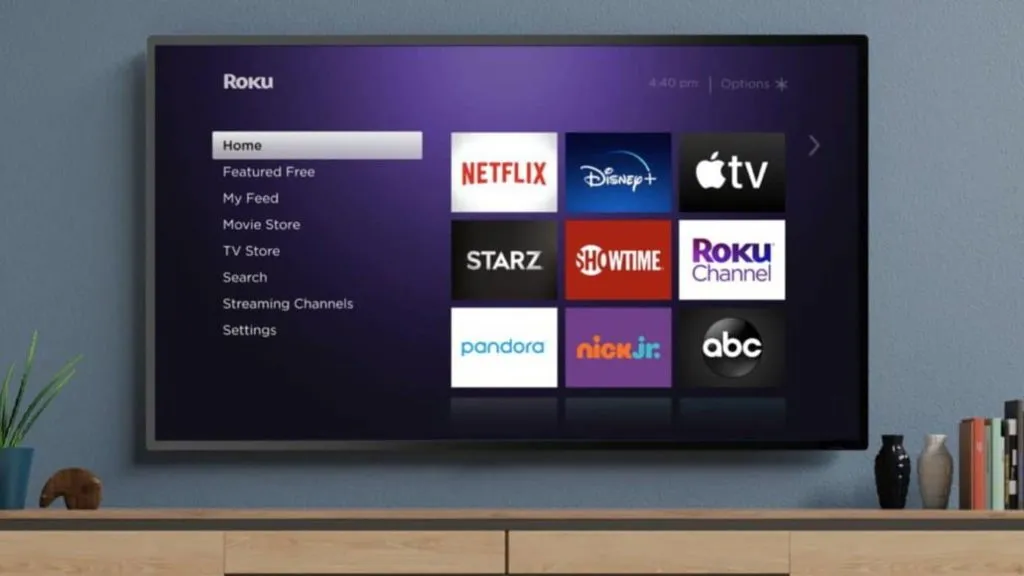
Wenn Sie Roku TV über AirPlay verbinden möchten, muss auf Ihrem Roku TV die neueste Roku TV-Software ausgeführt werden. Wenn auf Ihrem Roku-Fernseher Version 9.4 oder höher läuft, stellt AirPlay schnell eine Verbindung her. Wenn auf Ihrem Roku-Fernseher jedoch eine niedrigere Version als 9.4 läuft, ist es wahrscheinlich, dass ein Problem auftritt. Um dieses Problem zu vermeiden, empfehlen wir Ihnen, regelmäßig nach Software-Updates zu suchen. Sie können nach Softwareaktualisierungen suchen, indem Sie die aufgeführten Schritte ausführen.
- Gehen Sie zunächst zu den Einstellungen.
- Wählen Sie anschließend „Systemeinstellungen“.
- Klicken Sie auf „Info“. Überprüfen Sie nun die Version. Wenn es 9.4 oder höher ist, können Sie eine Verbindung zu AirPlay herstellen. Ansonsten unterstützt die alte Version AirPlay nicht.
Starten Sie den WLAN-Router neu
Möglicherweise können Sie AirPlay aufgrund von Verbindungsproblemen nicht mit Ihrem Roku-Fernseher verbinden. Sie können dies jedoch schnell beheben, indem Sie Ihren WLAN-Router neu starten. Wir tun dies, weil dieses Problem manchmal aufgrund schwacher Signale auftreten kann. Wenn AirPlay oder Roku TV schwache Signale von Ihrem WLAN-Router empfängt, ist es wahrscheinlich, dass AirPlay auf Roku TV nicht funktioniert.
Netzwerkverbindung zurücksetzen
Wenn es Probleme mit den Netzwerkeinstellungen Ihres Roku-Fernsehers gibt, können Sie keine Verbindung zu AirPlay herstellen. Dies kann passieren, wenn Sie zuvor viele Geräte angeschlossen haben. Um dieses Problem zu beheben, sollten Sie die Netzwerkeinstellungen Ihres Roku TV zurücksetzen. Dadurch werden die Werkseinstellungen wiederhergestellt, sodass alles wie erwartet ist. Danach sollten Sie das Problem beheben können.
Roku TV auf Werkseinstellungen zurücksetzen
Auch nachdem Sie alle oben genannten Methoden mit Ihrem Roku-Fernseher ausprobiert haben und das Problem immer noch nicht behoben ist, empfehlen wir Ihnen, einen Werksreset Ihres Roku-Fernsehers durchzuführen. Dadurch werden alle Einstellungen auf den Normalzustand zurückgesetzt und alles beginnt von vorne, genau wie beim Kauf eines Fernsehers. Nachdem Sie das Fernsehgerät auf die Werkseinstellungen zurückgesetzt haben, werden die Einstellungen auf die Standardeinstellungen zurückgesetzt und auch andere Einstellungen werden auf die Standardeinstellungen zurückgesetzt. Auf Ihrem Fernseher wird also alles neu konfiguriert. Danach wird das Problem behoben, dass AirPlay auf Roku TV nicht funktioniert.
Setzen Sie alle gekoppelten Geräte auf Apple zurück
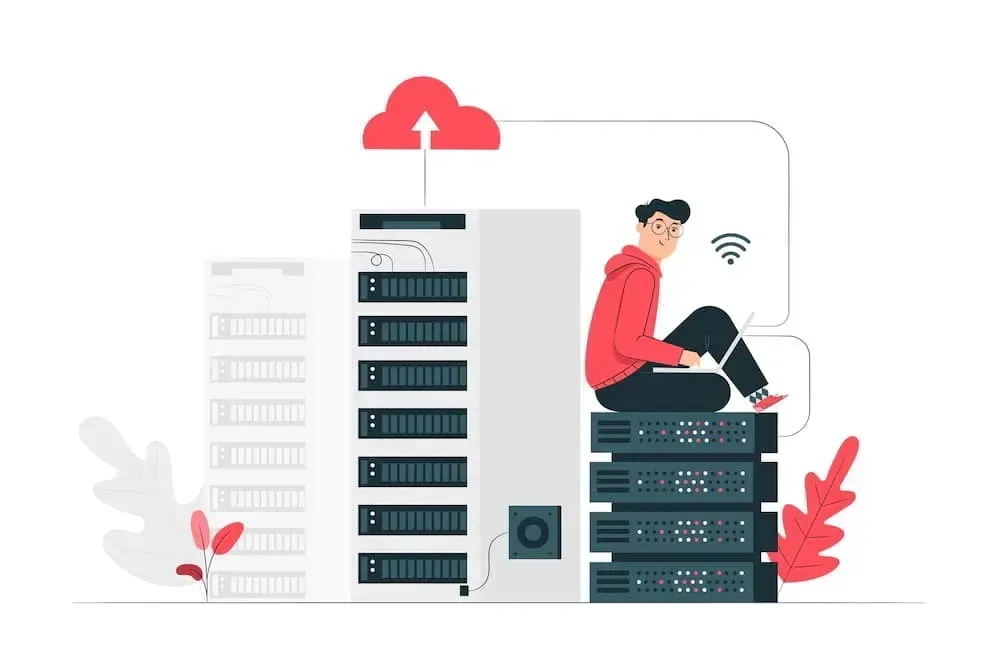
Wenn Sie zu viele Geräte mit AirPlay verbunden haben, werden wir Sie auffordern, alle gekoppelten Geräte zurückzusetzen. Es besteht die Möglichkeit, dass Sie Ihre Apple-Geräte bereits mit einem anderen Fernseher oder Gerät gekoppelt haben, sodass es bei jedem Versuch, Ihr Gerät mit AirPlay zu koppeln, eine Verbindung mit dem anderen Gerät herstellt. Überprüfen Sie also alle Geräte erneut und setzen Sie alle gekoppelten Geräte bei Apple zurück.
Kontaktieren Sie Support
Auch nachdem Sie alle oben genannten Methoden ausprobiert haben und das Problem weiterhin besteht, empfehlen wir Ihnen, sich an den Support beider Geräte zu wenden. Es besteht die Möglichkeit, dass das Problem auf einen Fehler in einem anderen System zurückzuführen ist. Kontaktieren Sie sie per E-Mail und klären Sie das Problem, das Sie haben.
Zusammenfassend
Viele Benutzer stehen vor dem Problem, dass AirPlay auf Roku TV nicht funktioniert. Es gibt viele Gründe, warum dieses Problem auftreten kann. In diesem Beitrag haben wir die Methoden aufgelistet, mit denen Sie das Problem beheben können. Probieren Sie alle gründlich aus und prüfen Sie, ob es für Sie funktioniert.
FAQ
1. Können Sie AirPlay für Roku ohne WLAN verwenden?
Ja, Benutzer können AirPlay für Roku ohne WLAN verwenden. Dies erfolgt über den HDMI-Anschluss. Sie verwenden den Anschluss, um Ihr iPhone zu spiegeln, genau wie bei AirPlay. Dies hilft Benutzern, die eine ältere Version der Roku-Software installiert haben.
2. Warum kann AirPlay keine Verbindung herstellen?
Viele Benutzer haben berichtet, dass AirPlay keine Verbindung zu Roku TV herstellen kann. Wir haben die Ursachen oben aufgelistet, um Benutzern die Analyse der Probleme zu erleichtern. Schauen Sie sich diese an und probieren Sie die aufgeführten Methoden aus, um das Problem zu beheben.
3. Warum funktioniert AirPlay nicht vom iPhone auf den Fernseher?
Es gibt verschiedene Gründe, warum AirPlay vom iPhone zum Fernseher möglicherweise nicht funktioniert. Die Gründe haben wir im Beitrag aufgeführt. Schauen Sie sich diese an und analysieren Sie die Probleme.



Schreibe einen Kommentar